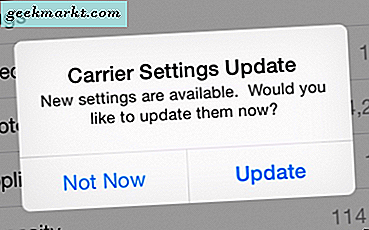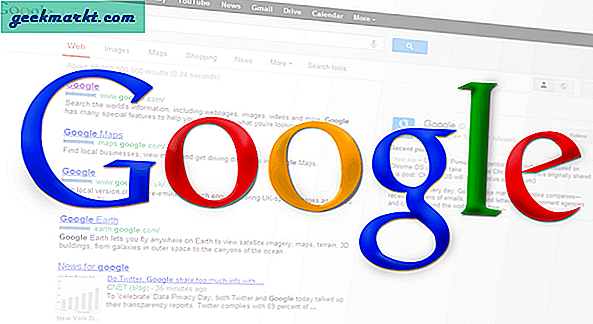Ada banyak artikel di internet yang membahas cara merekam keluaran Apple TV menggunakan kabel USB-C. Tetapi bagaimana jika tidak memiliki akses ke kabel. Atau bagaimana jika Anda memiliki Apple TV 4k yang tidak dilengkapi kabel USB-C. Apakah Anda masih dapat merekam layar Apple TV Anda secara nirkabel?
Baca baca:Manajer Papan Klip Terbaik untuk Mac (Gratis dan Berbayar)
Cara biasa untuk merekam Apple TV Anda cukup sederhana. Cukup sambungkan kotak penyiapan Apple TV ke MacBook Anda (ya, Anda memerlukan macOS untuk ini) menggunakan kabel USB-C ke USB. Selanjutnya luncurkan QuickTime, pilih Apple TV dari opsi rekam, dan Anda siap melakukannya.
Tapi coba tebak, Anda juga dapat merekam keluaran Apple TV Anda tanpa menggunakan kabel apa pun. Jadi, mari kita lihat. Bolehkah kita?
Tapi, sebelum kita mulai
Jangan terlalu berharap, merekam layar Apple TV Anda hanya merekam pencerminan layar, Anda tidak akan dapat mengontrol Apple TV dengan mouse atau keyboard Anda. Selain itu, Anda tidak dapat merekam layar beberapa program seperti Netflix atau Hulu karena pembatasan hak cipta. Jika Anda mencoba merekam layar itu, Anda hanya akan melihat layar hitam kosong.
Cara merekam layar Apple TV4 / 4K Anda tanpa kabel:
1. Saat berada di jaringan WiFi yang sama sebagai Apple TV Anda, buka Aplikasi dan buka Waktu cepat.
2. Sekarang ketika aplikasi sedang berjalan, klik pada tab FILE pada taskbar dan pilih 'Perekaman Film Baru'. Anda akan segera melihat aplikasi QuickTime menggunakan kamera facetime di Mac Anda untuk merekam film baru.

3. Sekarang, klik panah bawah kecil di sebelah kanan tombol rekam merah. Anda akan melihat menu drop-down. Pilih 'Apple TV'Di bawah' kamera 'kepala.

4. Sekarang Anda akan melihat a Kode sandi 4 digit muncul di layar AppleTV Anda. Gunakan kode di Macbook Anda untuk menyambungkan ke Apple TV secara nirkabel.

5. Apple TV akan meminta konfirmasi untuk berbagi layar. tekan Merekam tombol dan Anda siap melakukannya. Saat melakukannya, Anda juga dapat mengambil tangkapan layar Apple TV menggunakan metode ini.

Pembungkus: Rekam Layar Output Apple TV Secara Nirkabel
Kami telah menguji rekaman nirkabel beberapa kali dan berfungsi dengan baik. Tetapi jika Anda ingin menghindari kelambatan minimal yang dimilikinya, Anda cukup menggunakan kabel USB-C ke USB (atau hanya USB C ke USB C, jika Anda memiliki MacBook yang lebih baru) untuk menghubungkan kedua perangkat dan mengikuti langkah yang sama untuk rekam layar Apple TV. Meskipun opsi ini telah dihapus di AppleTV 4K baru di mana slot tipe C tidak ada.
Kami belum mencoba metode berkabel USB di Windows, tetapi kami cukup yakin, metode itu tidak akan berhasil. Namun, Anda masih dapat merekam Apple TV di PC Windows, dengan menghubungkan keduanya melalui kabel HDMI dan menggunakan kartu pengambilan HDMI untuk mentransmisikan layar Apple TV di Windows. Jika Anda telah mencoba metode ini, atau jika Anda memiliki saran, beri tahu kami di komentar.
Baca juga:Aplikasi Text Expander terbaik untuk MacOS